
PC’deki iTunes’da iPhone’unuzu, iPad’inizi veya iPod touch’ınızı geri yükleme
Aygıtınız üzerindeki yazılımı yeniden yüklemek ve varsayılan ayarlarına geri yüklemek için iTunes’u kullanabilirsiniz. Aygıtla ilgili sorun yaşıyorsanız (örneğin aygıt sık sık donuyor veya yanıt vermemeye başlıyorsa) ya da aygıtınızı satmaya veya vermeye hazırlanıyorsanız bu işlemi yapmanız gerekebilir.
Önemli: iPhone, iPad veya iPod touch aygıtındaki yazılımı geri yüklediğinizde, tüm bilgileriniz ve ayarlarınız silinir. Ancak iTunes aygıtınızı geri yüklemeden önce yedekler; böylece son kullandığınız haline döndürecek şekilde aygıtınızı geri yüklemek için yedeklemeyi kullanabilirsiniz.
Aygıtınızı bilgisayarınıza bağlayın.
Aygıtınızı bir USB veya USB-C kablosu ya da Wi-Fi bağlantısı kullanarak bağlayabilirsiniz. Wi-Fi eşzamanlamayı açmak için PC’deki iTunes içeriğini Wi-Fi’daki aygıtlarla eşzamanlama konusuna bakın.
PC’nizdeki iTunes uygulamasında
 , iTunes penceresinin sol üstündeki Aygıt düğmesini tıklayın.
, iTunes penceresinin sol üstündeki Aygıt düğmesini tıklayın.
Özet’i tıklayın.
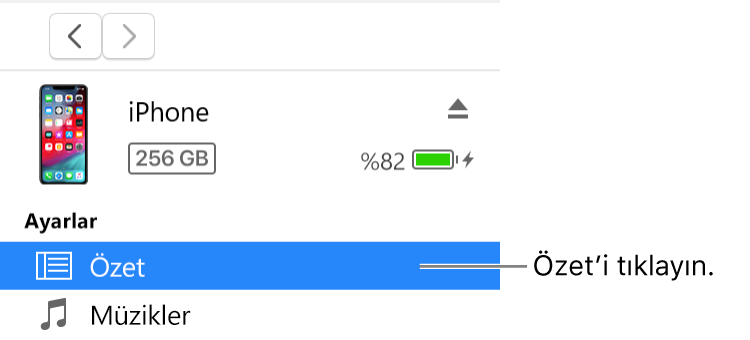
Geri Yükle’yi tıklayın, sonra ekrandaki yönergeleri izleyin.
iPhone, iPad veya iPod touch aygıtınızdaki yazılımı geri yüklediğinizde, tüm bilgileriniz ve ayarlarınız silinir. Tüm içeriği ve ayarları silme hakkında daha fazla bilgi edinmek için iPhone’unuzu, iPad’inizi veya iPod touch’ınızı fabrika ayarlarına geri yükleme başlıklı Apple Destek makalesine bakın.
iPhone’umu Bul’u açtıysanız Etkinleştirme Kilidi de açıktır. Yeni sahibin iPhone’u kendi hesabıyla etkinleştirebilmesi için Etkinleştirme Kilidi’ni kapatmanız gerekir. Etkinleştirme Kilidi’ni kapatma hakkında bilgi için iCloud Kullanma Kılavuzu’ndaki iCloud.com’da iPhone’umu Bul’dan bir aygıtı silme bölümüne ya da iPhone, iPad ve iPod touch için Etkinleştirme Kilidi başlıklı Apple Destek makalesine bakın.
Önemli: Aygıtınızın bilgisayarınızla bağlantısını kesmeden önce Çıkar düğmesini ![]() tıklayın.
tıklayın.